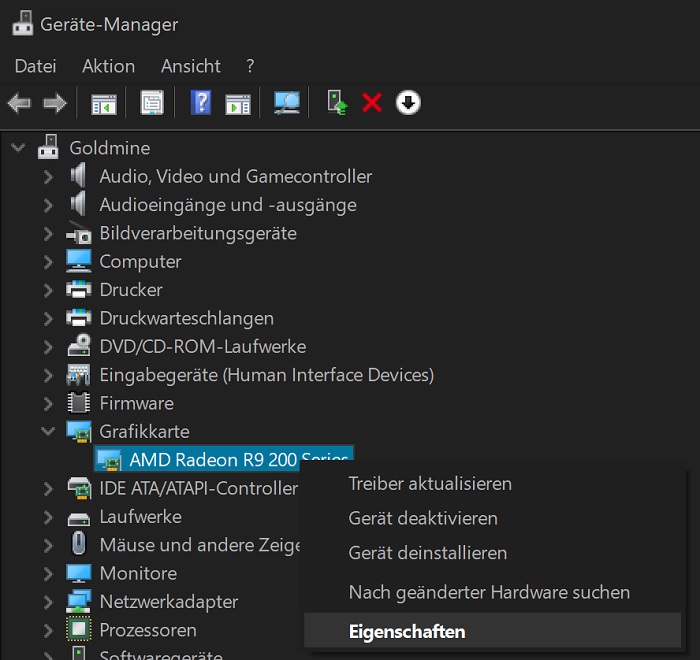Macht ein Treiber Probleme, hilft meist nur eine neuere Version. Windows-Update installiert aber immer die alte Version. So verhindern Sie´s.
So wie alle Updates für Windows 10 kommen auch die Treiber für die verbaute Hardware über das Windows Update. Dies kann mitunter zu Problemen führen. Gerade bei Grafikkarten ist dies ein heikles Thema. Die Hersteller haben meist eine eigene Software mit denen Updates ausgeliefert werden. Hier kommen sich das Windows-Update und die Software des Herstellers gelegentlich in die Quere.
Treiber-Problem mit Windows-Update
Der Nutzer bemerkt dies aber erst, wenn es schon zu spät ist. Nämlich dann, wenn fehlerhafte Hardwaretreiber ausgeliefert wurden. Bis Windows 10 diesen Hardwaretreiber aus seiner Datenbank entfernt, beziehungsweise durch eine neuere Version ersetzt, vergeht schon mal etwas Zeit. Dies ist natürlich besonders ärgerlich, wenn es vom Hersteller bereits aktuellere Versionen gibt.
Selbst wenn Sie die neusten Hardwaretreiber über die Software installiert haben, kann es vorkommen, dass Windows diese nach einem Neustart überschreibt. Werden dann die alten fehlerhaften Hardwaretreiber wieder geladen, bleibt ein Problem eines alten Hardwaretreibers bestehen.
In so einer Situation hilft nur noch dem Windows-Updater die Installation von Hardwaretreibern zu verbieten. So haben Sie selbst die Kontrolle über ihre Treiber-Installationen. Im folgenden werden verschiedene Methoden erklärt um Windows das installieren von Geräte-Treibern zu verbieten.
Anleitung getestet mit
- Microsoft Windows 10 Pro Fall Creators Version 1709
- MS Windows 10 Pro Creators Version 1703
- MS Windows 10 Pro Anniversary Version 1607
Ältere Treiber-Version nutzen
Ein Treiber-Update hat ihr System zum Absturz gebracht oder instabil werden lassen, es gibt aber noch keine neuere Version. Dann wechseln Sie doch einfach wieder zum alten Geräte-Treiber zurück. Windows 10 bietet dafür eine Option an.
- Klicken Sie mit der rechten Maustaste auf das Windows-Symbol in der Taskleiste
- Öffnen Sie den Geräte-Manager.
- Dort navigieren sie zur Grafikkarte und klicken diese mit der rechten Maustaste an (1).
- Wählen Sie Eigenschaften und wechseln Sie zum Reiter Treiber.
- Klicken Sie auf die Schaltfläche Vorherige Treiber (2).
- Ist die Schaltfläche ausgegraut, gibt es keine ältere Version oder die Funktion steht ihnen nicht zur Verfügung.
Windows-Update verbieten Hardwaretreiber zu installieren
Hilft der erste Tipp mit der älteren Version nicht, dann deaktivieren Sie die Installation von Treibern vom Windows-Update.
- Drücken Sie die Windows-Taste, tippen erweiterte Systemeinstellungen ein und öffnen diese.
- Wechseln Sie zum Reiter Hardware und klicken auf Geräteinstallationseinstellungen.
- Ab der Windows-Version 1709 steht im TextApps, aber es handelt sich hierbei immer noch um die Geräte-Treiber.
- Klicken Sie auf Nein und es werden keine Geräte-Treiber mehr via Windows-Update installiert.
Treiberupdates über Gruppenrichtlinie deaktivieren
Diese Möglichkeit der Deaktivierung der Treiberinstallation ist den Nutzern einer Pro-Version vorbehalten.
- Drücken Sie die Windows-Taste, tippen gpedit.msc ein und starten die Anwendung
- Navigieren Sie zum Punkt Richtlinie für lokale Computer / Computerkonfiguration / Administrative Vorlagen / Windows-Komponenten / Windows Update.
- Auf der rechten Fensterseite befindet sich der Eintrag keine Treiber in Windows-Update einschließen.
- Klicken Sie diesen doppelt an, stellen die Richtlinie auf aktiviert und bestätigen mit OK.

Nützliche Links
Weitere Tipps und Tricks zu Windows 10 finden Sie hier.
Beitragsbildquelle: © Microsoft